
С помощта на IPad, освен важна информация от сайта, социална мрежа или пратеникът, като направи снимка на екрана. За това не е нужно приложения на трети страни от App Store.
Създаване на скрийншот на Ipad
снимане на екрана на екрана на таблета не е особено различен от подобна функция на iPhone. Създаване и редактиране на снимки на екрани Ipad също е представен като функция стандарт IOS.Метод 1: Стандартен IPAD функции
При създаване на снимки на Ipad, приложения на трети страни обикновено не се използват, тъй като стандартните функции позволяват не само да снимане на екрана, но и променят залавянето на улавяне в специален редактор.
Вариант 1: Screenshot
Най-лесният и бърз начин, който изисква само наличието на работещи бутони "Power" и "Home". Кликнете едновременно върху тях, и на екрана ще се запазва автоматично в библиотеката на устройството.

След това отидете на "снимка" и кликнете върху снимката направи, можете да отидете в секцията за редактиране, подслушване на "редактиране" в горния десен ъгъл.

В IOS 11 и по-горе, разработчиците са добавили възможност за редактиране на екрана след създаването си и по-нататъшно спаси. Capture се случва и с помощта на комбинация от бутони, след което се появява картинка в долния ляв ъгъл, като кликнете върху които потребителят отива в прозореца за редактиране. Тук можете да използвате специални инструменти за рисуване, както и за добавяне на текст, подпис и различни форми на моментна снимка.

яркост редактирате, добавяте ефекти, корона снимки тук няма да работи. За да направите това, отидете на "Photo" , Щракнете върху желаната екрана и кликнете "Редактиране".
След това, можете да щракнете върху бутона "Finish", за да спаси "Фото" на Aipad или "Споделяне". Във втория случай, на екрана може да се превозват по пощата, бележки, социални мрежи и печат.

Ако по някаква причина бутона за изпълнение на метода не работи, преминете към следващата точка.
Вариант 2: AssistiveTouch
Ако потребителят не иска да използва стандартната комбинация от клавиши "Power" + "дом" или бутоните в момента са разбити, това е, друг изход. За да направите това, трябва да активирате функцията показване на виртуалния бутон на екрана. Тя се използва и ако искат да контролират устройството, като жест.
- Отворете "Настройки" на таблета.
- Отидете на секцията "Главна" - "AssistiveTouch".
- Плъзнете ключа в дясно, за да активирате функцията. Уверете се, че параметърът "Отваряне на менюто" е настроен на Open меню в Настройки. Сега т.нар виртуалния бутон се появява в дясната част на екрана. Кликнете върху него. В менюто, което се появява, докоснете на "апарат".
- След това отидете в секцията "Още" на.
- Тук ние ще трябва точката "Screenshot". Ако кликнете върху него, системата автоматично ще улови. Потребителят ще чуете характерен звук. Можете да редактирате получава екрана, като кликнете върху иконата в долния ляв ъгъл. За това как да се направи това и да запазите резултата, казахме по-високо в позиция за създаването на стандартно изображение на екрана.

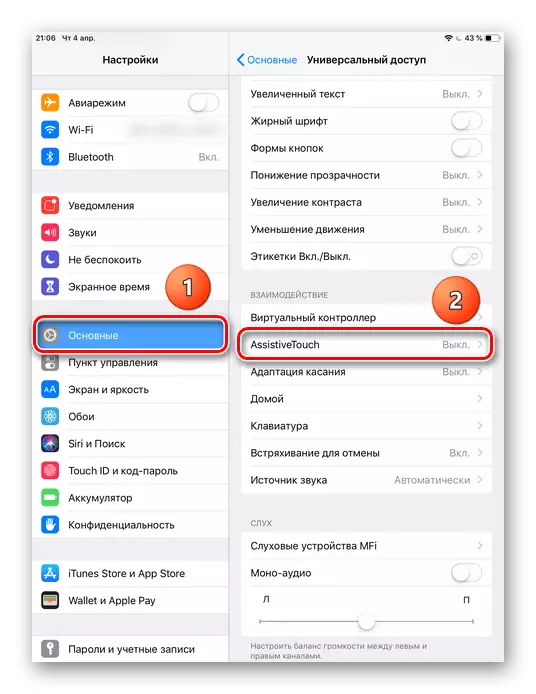



Забележка, ако инсталирате функцията "One Touch" в настройките - "Screenshot" функция, на виртуалния бутон върху работния плот ще се веднага автоматично прави снимка на екрана. Потребителят не е нужно да отидете на специални прегради в менюто. Такъв параметър е удобно, ако бутонът се използва само за заснемане. В други случаи е по-добре да напусне "Отваряне на менюто".

Метод 2: Използване на компютър
Мнозина погрешно смятат, че снимката може да се направи само с помощта на самото устройство. Управителят на iTools файл осигурява на своите потребители, за да създавате и записвате снимки на екрана с Ipad във формат PNG, което осигурява високо качество на изображението с.
Вижте също: Конвертиране на PNG изображения в JPG
В тази статия, ние разглобявате не само стандартните начини за създаване на снимка на екрана на Ipad с помощта на самото устройство и компютъра, но също така и възможност за редактиране на снимки и да ги спестяват.
